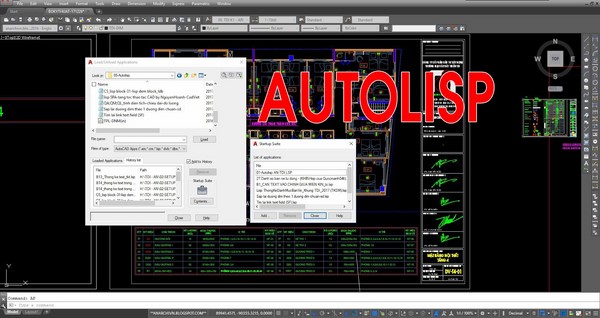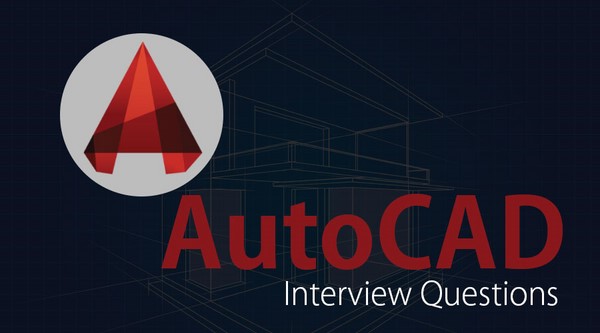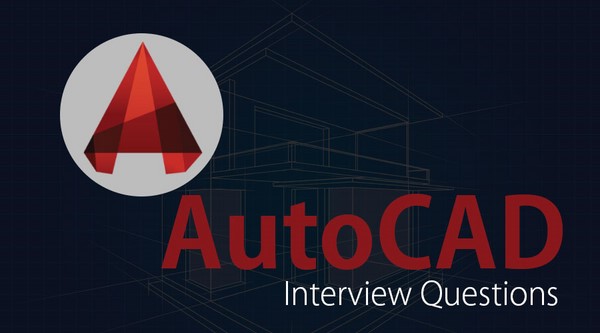Khi mới bắt đầu tham gia vào khóa học Autocad, nhiều người thường thắc mắc không biết lệnh Bo trong Cad là gì? Xuất phát từ điều này, trong bài viết dưới đây, UNICA sẽ hướng dẫn bạn cách sử dụng lệnh Bo cụ thể, bài bản và chính xác nhất. Bạn hãy tham khảo thêm nhé!
Lệnh Bo trong Cad là gì?
Chắc hẳn, với những người mới bắt đầu làm quen với phần mềm Cad sẽ không biết lệnh Bo là lệnh gì.
Thực chất, đây là lệnh tắt của lệnh boundary trong cad dùng để tạo nên một đối tượng Pline hoặc Region theo dạng một đường bao kín quanh đối tượng đã được thiết kế trên bản vẽ. Với cách này sẽ giúp cho đối tượng gốc không bị mất đi trong trường hợp gặp sự cố gây mất phần mềm khi đang sử dụng.

Lệnh Bo là lệnh dùng để tạo nên một đối tượng Pline hoặc Region theo dạng một đường bao kín quanh đối tượng
Đối với lệnh khép kín trong cad thì bạn sẽ có 2 cách gọi lệnh như sau:
- Cách 1: Trên giao diện của công cụ Autocad, bạn nhập lệnh tắt Bo sau đó nhấn Enter để hiển thị lệnh Boundary.
- Cách 2: Trên thanh công cụ Command line của giao diện Cad, bạn nhấn chọn lệnh Boundary để hiển thị lệnh làm kín đối tượng bị hở trong cad.
>>> Xem thêm: Chàng trai Thanh Bình kiếm thu nhập 2X mỗi tháng nhờ thành thạo Autocad
Thành thạo Autocad 2D và 3D với khóa học Autocad Online ngay. Khóa học giúp bạn làm chủ công cụ vẽ, chỉnh sửa, quản lý cho đến các thao tác để tạo ra được sản phẩm là các bản vẽ thiết kế hoàn chỉnh.
Cách sử dụng lệnh Bo khi thiết kế bản vẽ
Đối với lệnh Bo trong Cad thì cách thực hiện khá đơn giản, bạn hãy thực hiện theo các bước sau đây:
- Bước 1: Gọi lệnh bằng một trong 2 cách nêu trên.
- Bước 2: Sau khi lệnh hiển thị, bạn click chuột chọn thư mục New. Sau đó, chọn các cạnh của hình và nhấn Enter. Tiếp tục click chuột vào giữa hình, nhấn Enter.
- Bước 3: Bấm chọn một điểm trên đối tượng để làm điểm bên trong giúp bo kín đối tượng.
- Bước 4: Nhấn Enter để kết thúc lệnh.
Như vậy, có thể thấy cách sử dụng lệnh Bo rất đơn giản, bạn nên áp dụng nhằm giúp cho quá trình lưu trữ dữ liệu trên Cad được chính xác và an toàn hơn.

Thao tác thực hiện đối với lệnh Bo rất đơn giản
>>> Xem thêm: Cách sử dụng lệnh bo góc trong Cad cho người mới bắt đầu
Các lựa chọn khi sử dụng lệnh Bo
Ngoài việc sử dụng lệnh làm kín đối tượng trong cad để ghim đối tượng, giúp bảo vệ đối tượng trong quá trình thiết kế bản vẽ, thì bạn có thể sử dụng để thực hiện các thao tác khác khi thiết kế bản vẽ. Cụ thể như sau:
Lệnh Bo tạo đường bo khép kín trong Cad
Để tạo được đường bo khép kín trong Cad bằng lệnh Bo, bạn hãy thực hiện cách dùng lệnh bo trong cad đơn giản sau đây:
- Bước 1: Bạn gõ lệnh tắt BO, nhấn Enter hoặc click tab Home -> Draw -> Boundary để hiển thị lệnh.
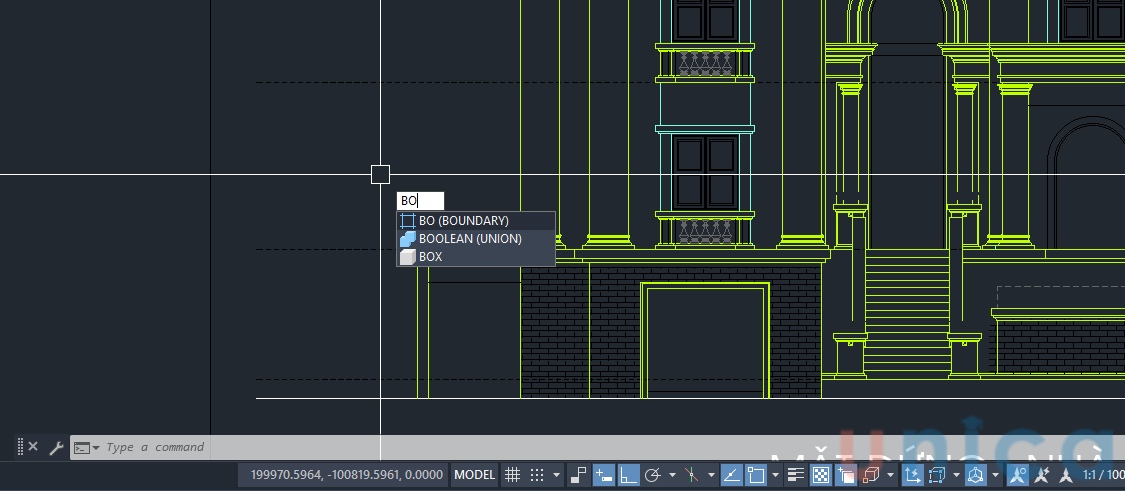
Cách sử dụng lệnh Bo trong CAD
- Bước 2: Trong hộp thoại Boundary Creation, tại danh sách Object Type, bạn chọn Polyline.
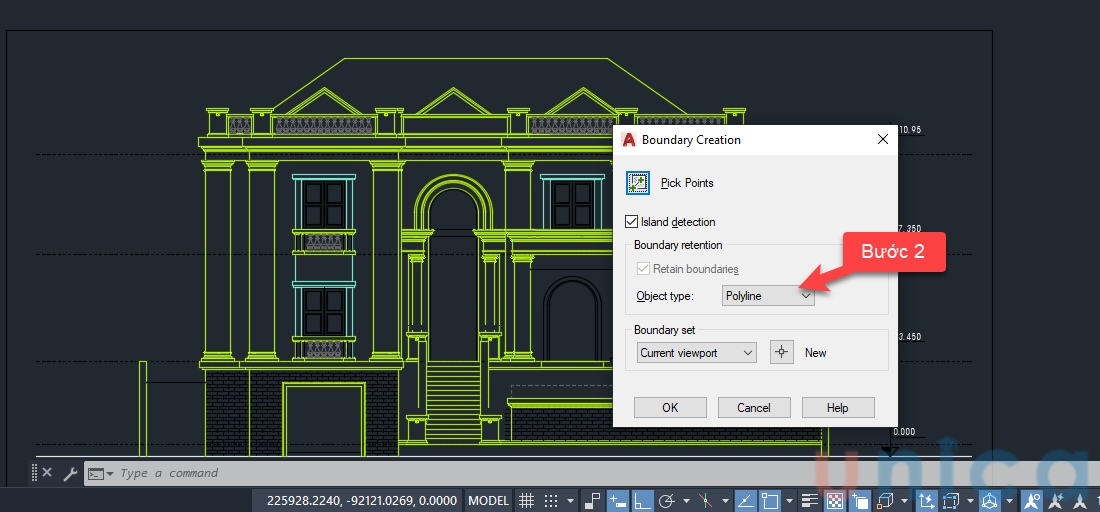
Trong thanh Object Type chọn Polyline
- Bước 3: Tại câu lệnh Boundary Set, bạn hãy chú ý những câu lệnh sau:
+ Chọn vùng cần tạo đường bo khép kín, sau đó nhấn chọn Current Viewport.
+ Để chỉ định các đối tượng trong đường bo, click chuột chọn New rồi nhấn Enter.
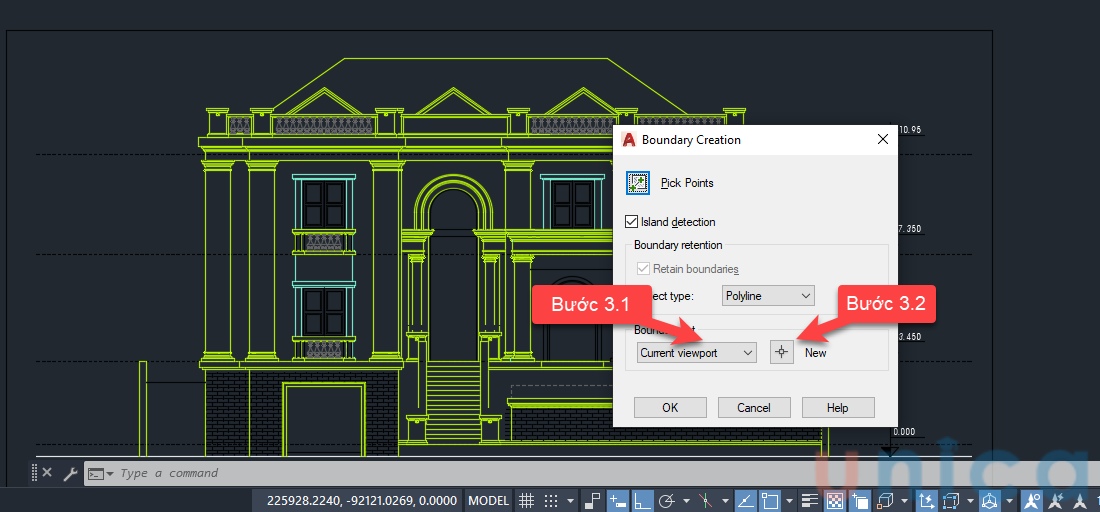
Bấm chọn một điểm trên đối tượng để làm điểm bên trong giúp bo kín đối tượng bằng cách chọn Current Viewpoint
- Bước 4: Nhấp chuột chọn Pick Points
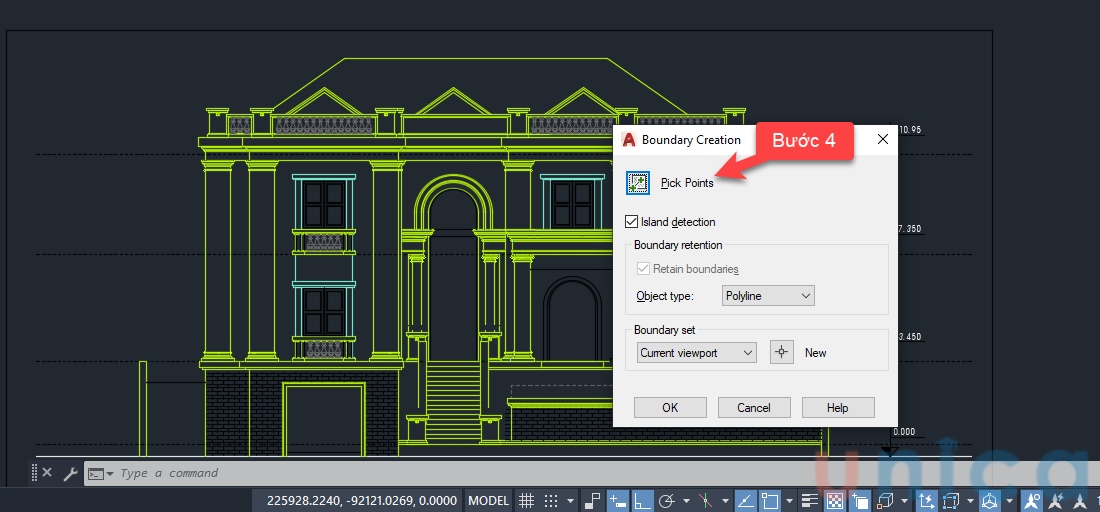
Chọn Pick points để di chuyển
- Bước 5: Click vào một điểm phía trong hình cần bo. Bạn nên nhớ bao kín toàn bộ chỗ trống giữa các cạnh
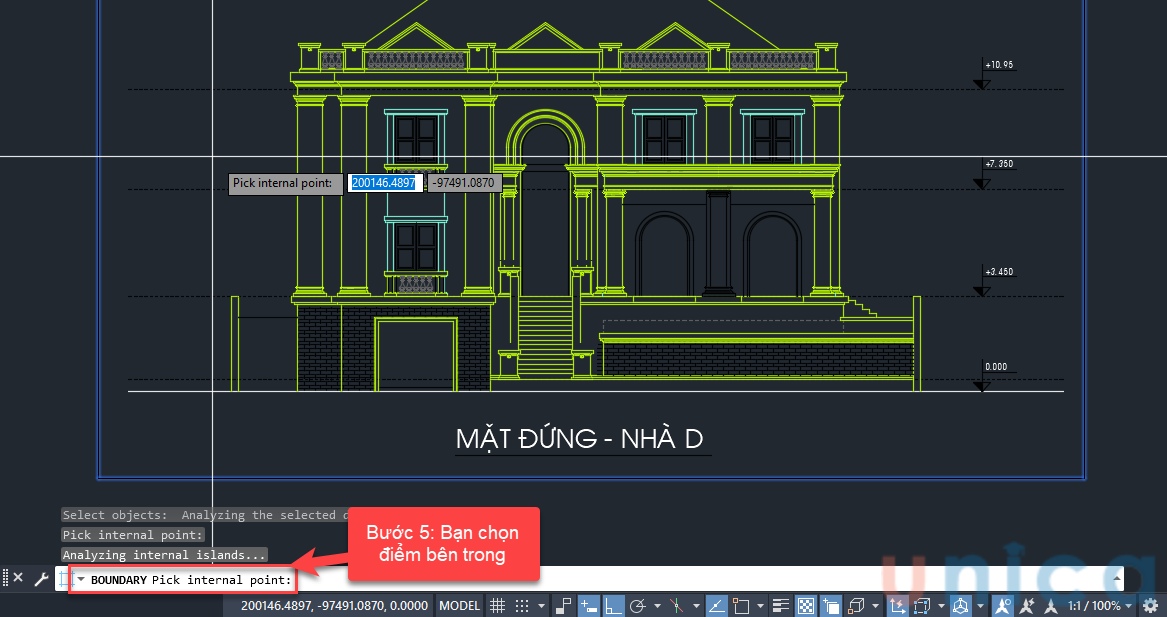
Chọn điểm phía trong hình muốn Bo kín
- Bước 6: Nhấn Enter để tạo boundary polyline và kết thúc lệnh. Lúc này đường bo mà bạn tạo bằng lệnh Bo trong Cad sẽ xuất hiện
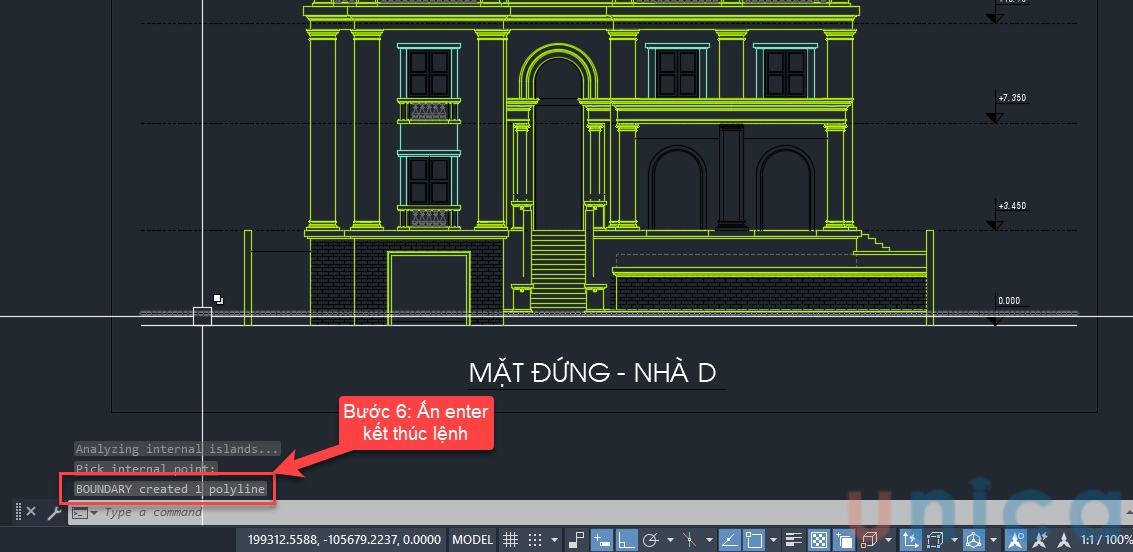
Kết thúc lệnh và xem kết quả hiển thị
>>> Xem thêm: Cách dùng lệnh bo tròn trong cad đơn giản nhất
Lệnh bo tròn trong Autocad
Lệnh bo tròn trong Cad có tác dụng tạo 2 đường thẳng bất kỳ của một cung tròn với bán kính cho trước. Đối với thao tác này, người dùng sẽ sử dụng lệnh Fillet để thực hiện với những bước sau đây:
- Bước 1: Trên giao diện của Autocad, bạn nhập lệnh F hoặc nhấn Space rồi ấn Enter để hiển thị lệnh.
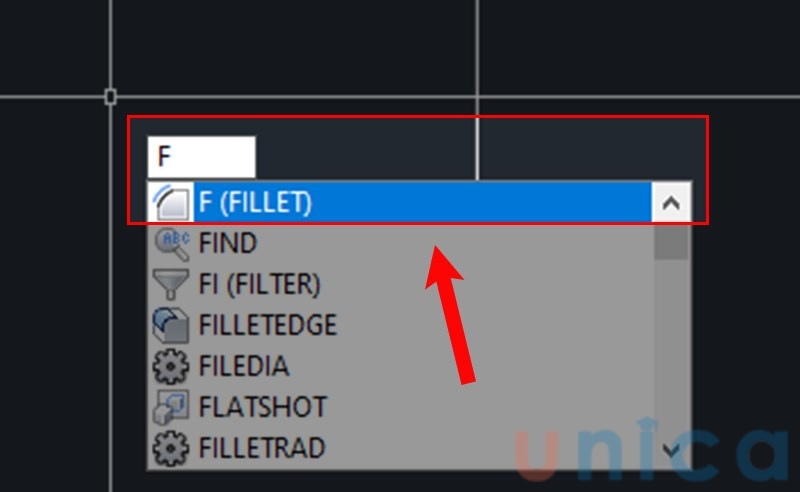
Nhập lệnh F hiển thị lệnh bo tròn trong Cad
- Bước 2: Nhập bán kính cho đường trong nhấn Space, sau đó nhập vào giá trị cung tròn bo nối giữa 2 đoạn.
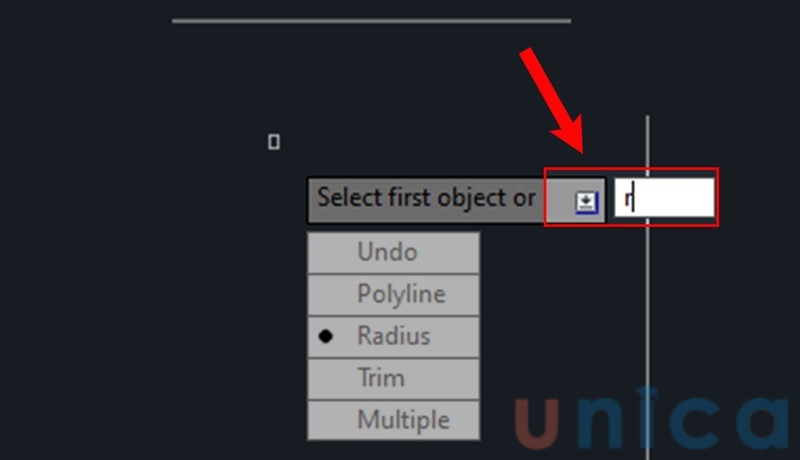
Nhập bán kính và nhấn Space
- Bước 3: Nhập bán kính cho góc tròn bạn muốn bo.
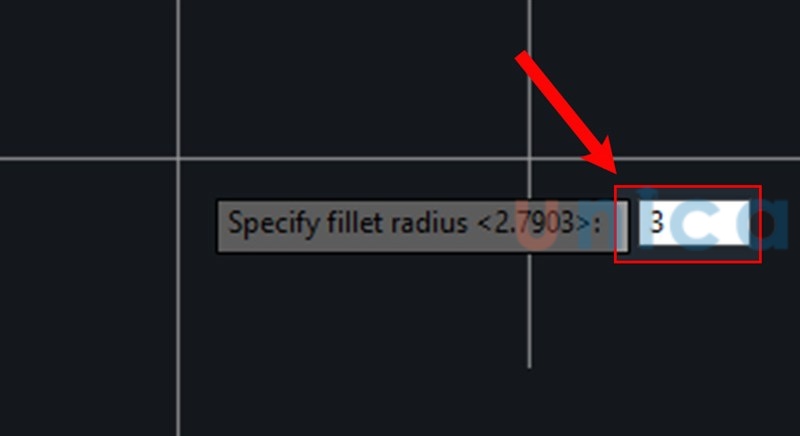
Nhập bán kính cho góc bo tròn
- Bước 4: Sau khi thực hiện xong các thao tác, bạn gõ phím P để chọn tham số Polyline và nhấn phím Space hoặc Enter. Như vậy, bạn đã thực hiện bo tròn cho hai đường thẳng của đối tượng cung tròn trên Cad.
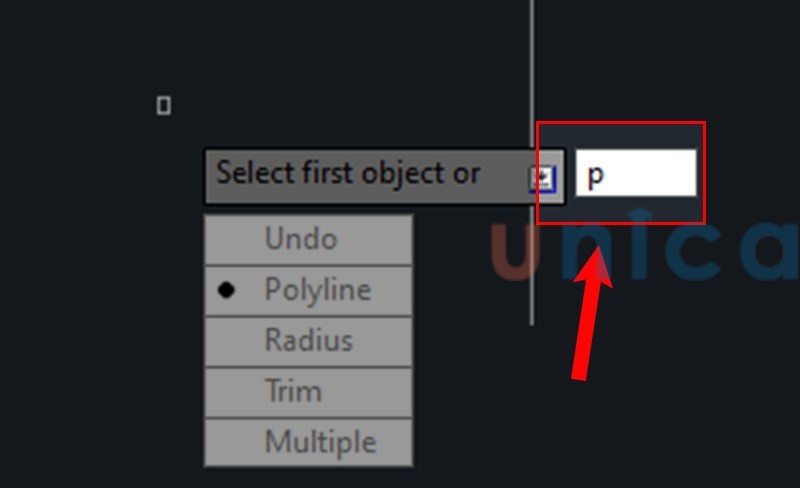
Gõ phím P để chọn tham số Polyline
- Bước 5: Click chuột chọn vào một đoạn bất kỳ như trong hình
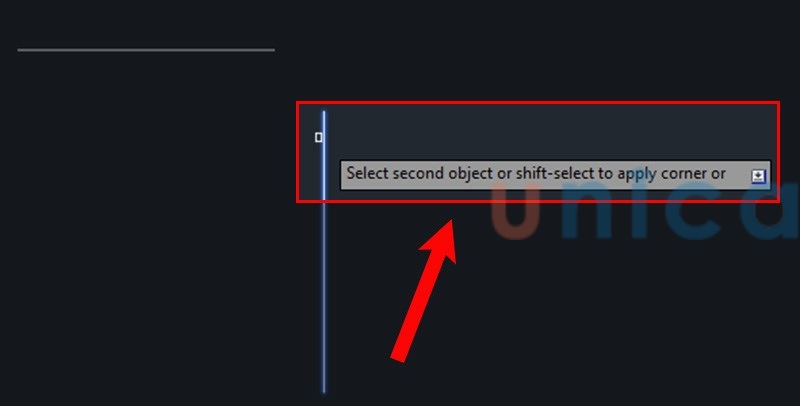
Click chuột vào chọn một đoạn bất kỳ như trong ví dụ
- Bước 6: Rê chuột đến đúng đoạn còn lại muốn bo như hình và click chọn vào là xong
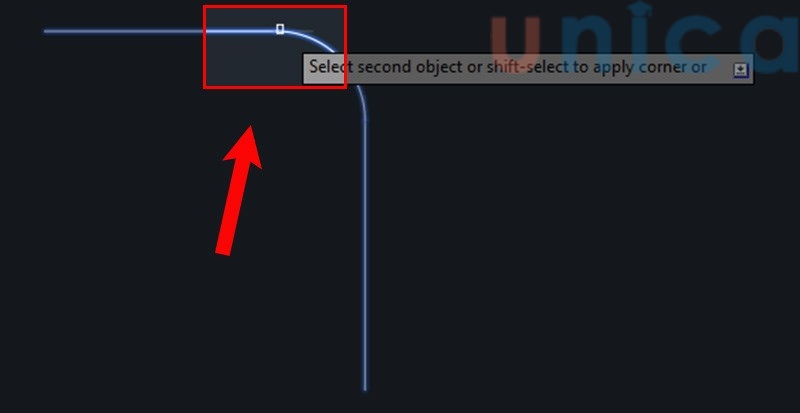
Rê chuột đến đúng đoạn trong ví dụ
- Bước 7: Xem kết quả sau khi kết thúc lệnh
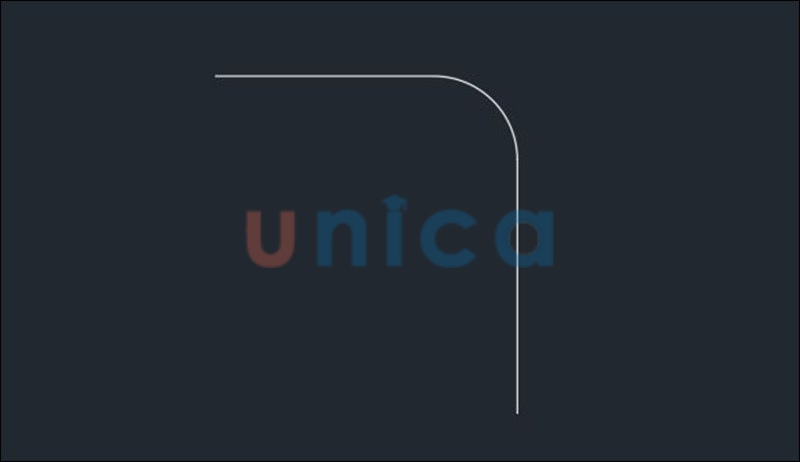
Xem kết quả sau khi lệnh kết thúc
Kết luận
Với các cách thực hiện lệnh tạo vùng kín trong cad nêu trên, chắc chắn sẽ giúp bảo vệ dữ liệu khi thiết kế bản vẽ của bạn được an toàn và chính xác hơn. Chúc các bạn thành công!